Obwohl Outlook 2010 viele Tools bietet undMit den Funktionen zum Verwalten der IMAP-E-Mail-Konten haben die meisten Outlook-Benutzer Probleme mit dem E-Mail-Benachrichtigungssystem, das manchmal nicht mehr auf IMAP-Konten reagiert. Dies geschieht normalerweise, wenn mehr als zwei IMAP-E-Mail-Konten konfiguriert sind und Outlook täglich viele Daten mit IMAP-Konten synchronisiert. Wenn Sie mehrere IMAP-Konten konfiguriert haben und Probleme mit dem Benachrichtigungssystem für E-Mails haben, kann Ihnen dieser Beitrag bei der Behebung der Probleme helfen. Im Folgenden erstellen wir eine einfache E-Mail-Warnregel für IMAP-E-Mail-Konten, die das Benachrichtigungssystem für E-Mail-Warnungen zwangsweise auslöst, um eine neue E-Mail-Warnung anzuzeigen, sobald Sie eine neue Nachricht erhalten. Mit der Funktion "Regeln und Warnungen" können Sie das Konto angeben, das Sie der E-Mail-Warnungsregel zuordnen möchten. Anscheinend gibt es kein Limit für die Anzahl der Konten, die Sie zum Erstellen von Regeln für E-Mail-Warnungen verwenden können. Darüber hinaus können Sie mit dieser Funktion auf einfache Weise den E-Mail-Typ angeben, für den Sie E-Mail-Benachrichtigungen senden möchten.
Starten Sie zunächst Outlook 2010 und wechseln Sie zu Zuhause Klicken Sie auf die Registerkarte Regeln und Warnungen verwalten von dem Regeln Dropdown-Schaltfläche.

Du wirst erreichen Regeln und Warnungen Dialog. Klicken Sie jetzt auf Neue Regel Regeln für bestimmte Aktionen anzuwenden.
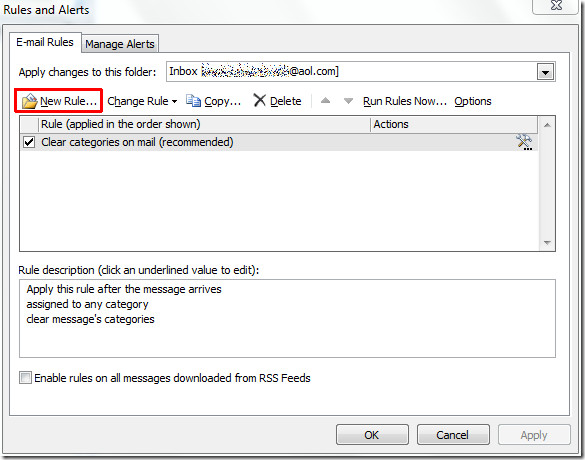
Im Regel-Assistent, Wir beginnen mit der Erstellung einer leeren Regel. Klick einfach wende die Regel auf Nachrichten an, die ich erhalte und schlagen Nächster.
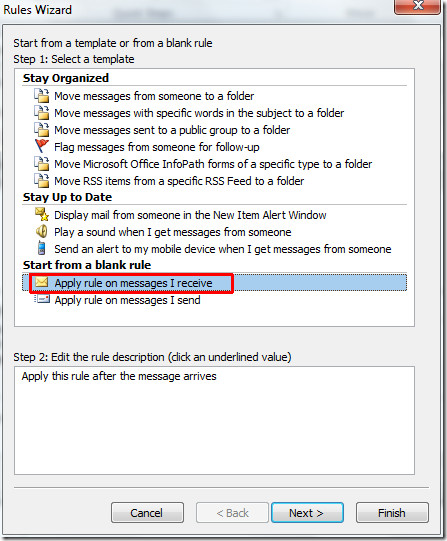
In diesem Schritt müssen wir also ein Konto auswählen über das angegebene Konto aktivieren Möglichkeit. Unter Schritt 2 klicken angegeben Konto.
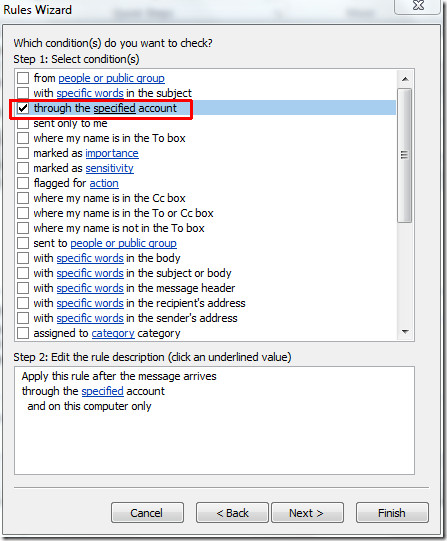
Wählen Sie ein Konto und klicken Sie auf okay
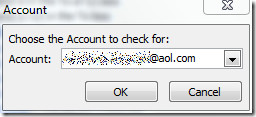
Der ausgewählte Kontoname wird im unteren Bereich angezeigt. Klicken Sie jetzt auf Nächster.
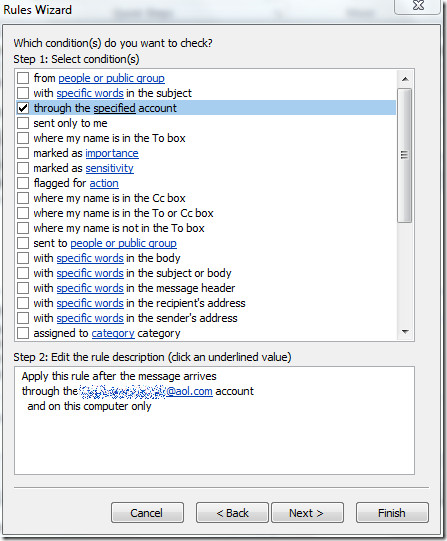
Scrollen Sie nun durch die Liste der Aktionen und aktivieren Sie die Anzeige a Desktop-Warnung und spiele einen Sound (um einen anderen Sound für das IMAP-Konto auszuwählen).
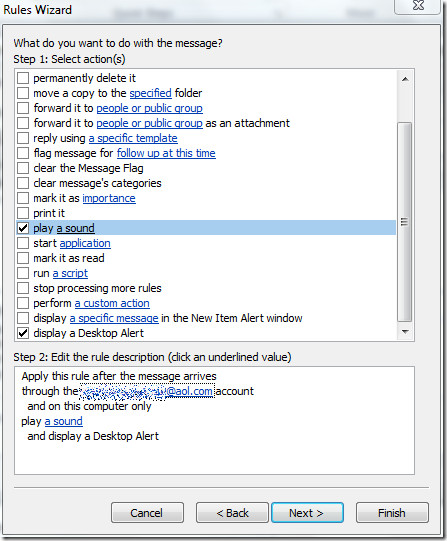
Unter SSchritt 2 klicken ein Ton um eine andere Audiodatei auszuwählen, die mit Desktop-Benachrichtigung abgespielt werden soll. Einmal ausgewählt, klicken Sie Fertig um den Assistenten zu beenden.
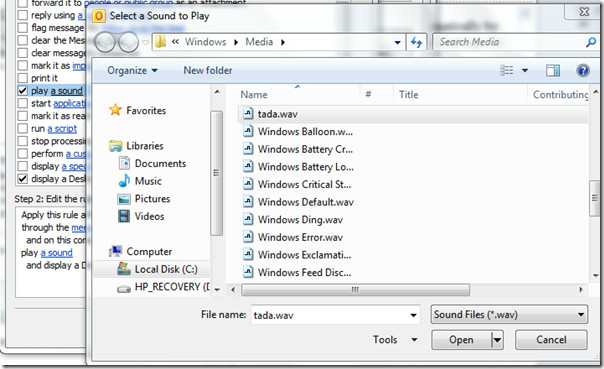
Es bringt dich zurück zu Regeln und Warnungen Dialogfeld und zeigen die neu hinzugefügte Regel. Klicken OKAY.
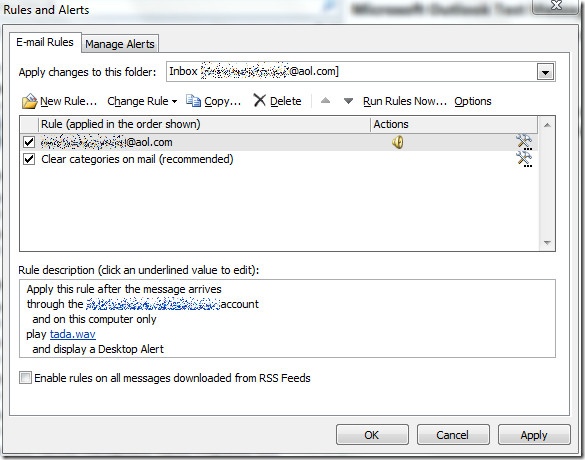
Wenn Sie jetzt E-Mails über das IMAP-Konto erhalten, sendet Outlook die E-Mail-Warnbenachrichtigung.
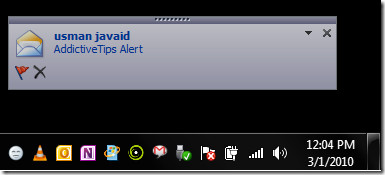
Der E-Mail-Nachrichtentext mit dem Symbol wird nicht angezeigtBenachrichtigung, und nur der Absendername und der Betreff werden angezeigt. Weitere Informationen zu anpassbaren E-Mail-Benachrichtigungen finden Sie im MailAlert-Add-In für Outlook 2010.
Sie können auch die Posts aus Outlook 2010-Benachrichtigungsserien auschecken:
- Benachrichtigung per E-Mail mit Anhang
- Benachrichtigung per E-Mail von der angegebenen Person












Bemerkungen